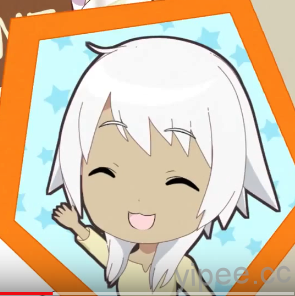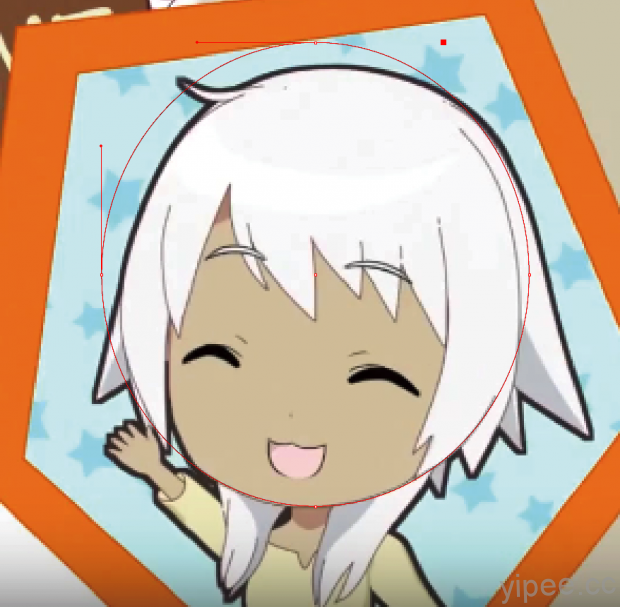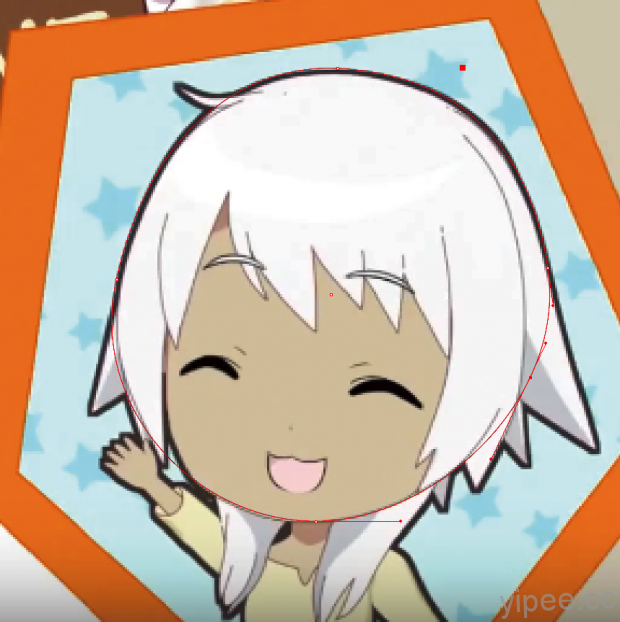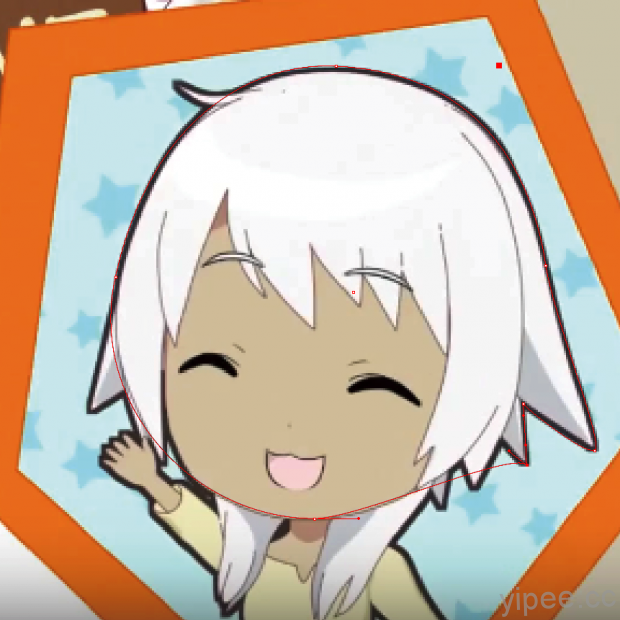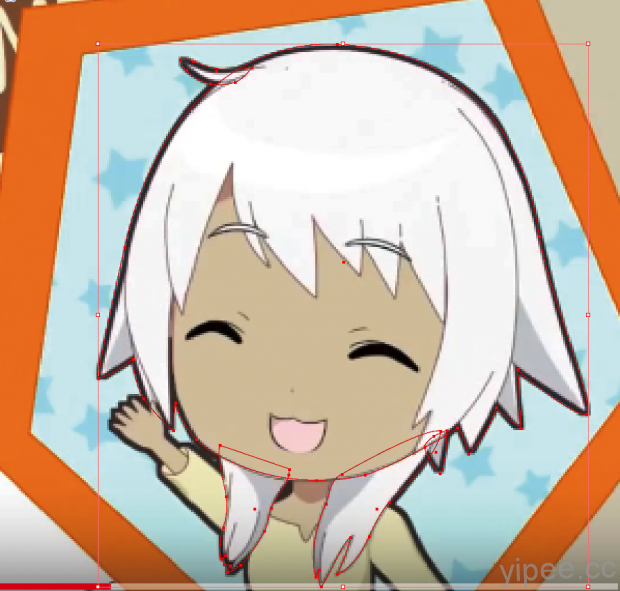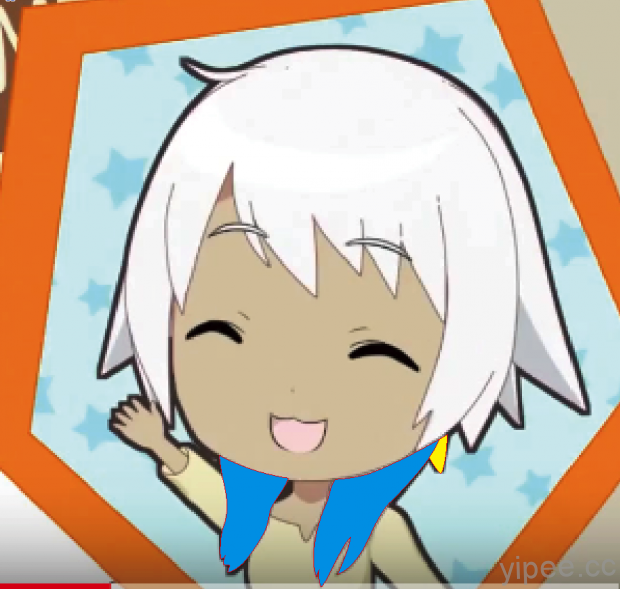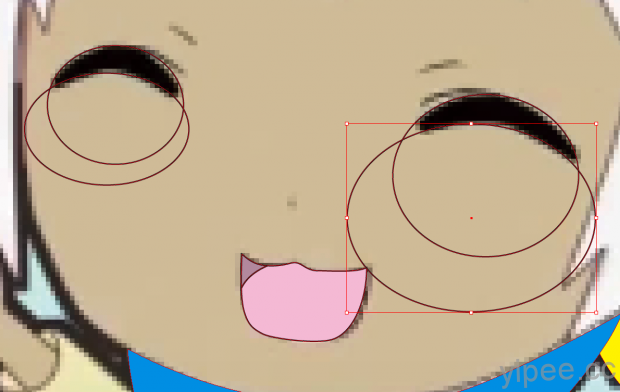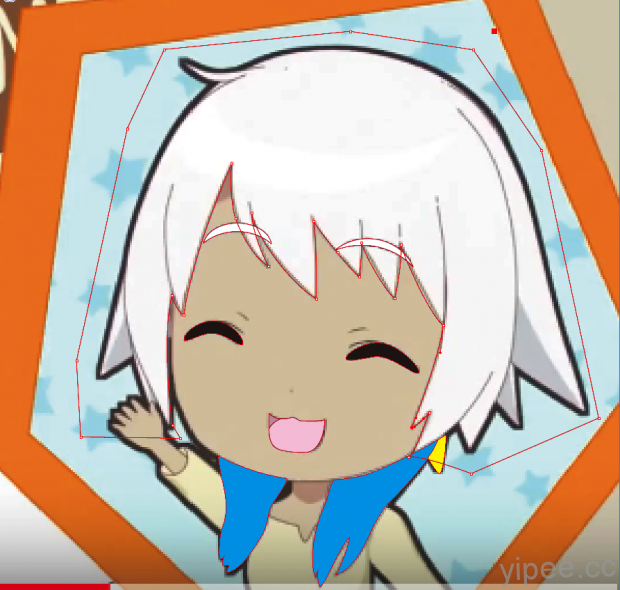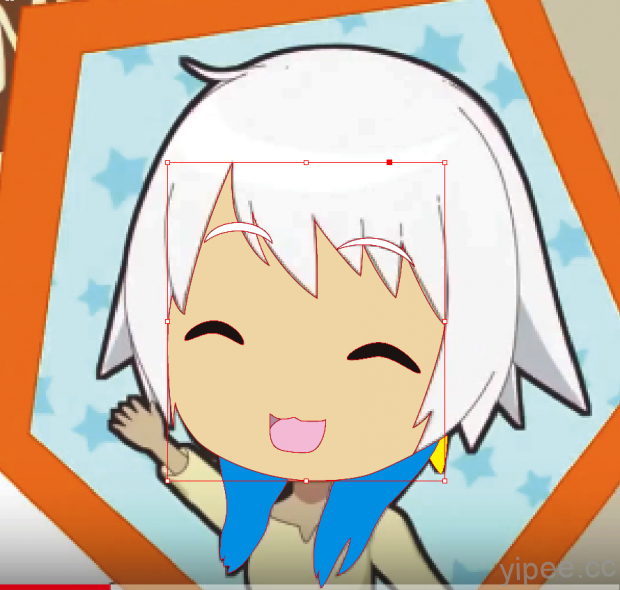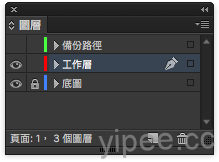「加三嘻行動哇 Yipee! 成為好友」
【Facebook、Youtube、Twitter、Instagram、Telegram、Line】

最近很喜歡一部動畫《飛翔的魔女》,在現在這麼多充斥著眩目華麗爆破、後宮向等等搶人眼球的日本動畫片中,這部動畫可算是清新小巧溫馨的休閒題材。看膩了那些太誇張的動畫片的話,建議可以來看看這部片子讓心情方輕鬆喔~
這次試著畫的就是《飛翔的魔女》網頁版中,出現的Q版角色-木幡茜,網頁版中出現的主要角色有三個,除了木幡茜外,就是女主角木幡真琴跟堂妹倉本千夏,兩個Q版也很可愛,不過我比較喜歡姊姊Q版的樣子,所以就截圖來畫了一下。
下面就看圖說故事吧~XD
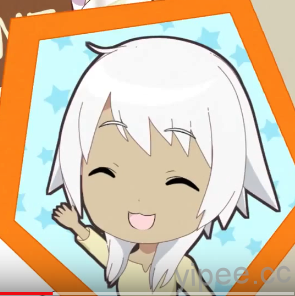 先找好要模仿的畫面
先找好要模仿的畫面
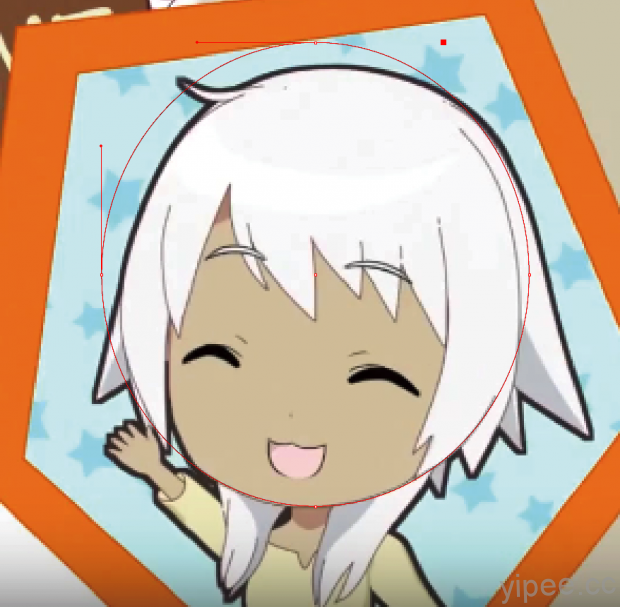 一開始先依照整體外觀畫個大圓形
一開始先依照整體外觀畫個大圓形
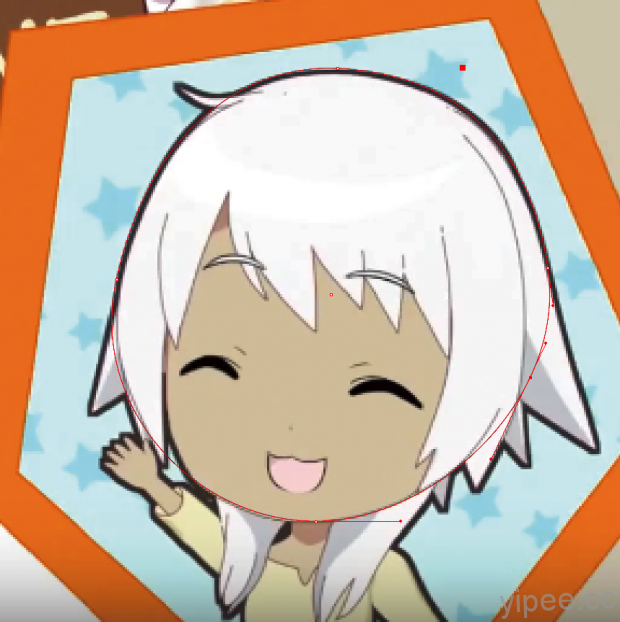 調整一下圓形的形狀
調整一下圓形的形狀
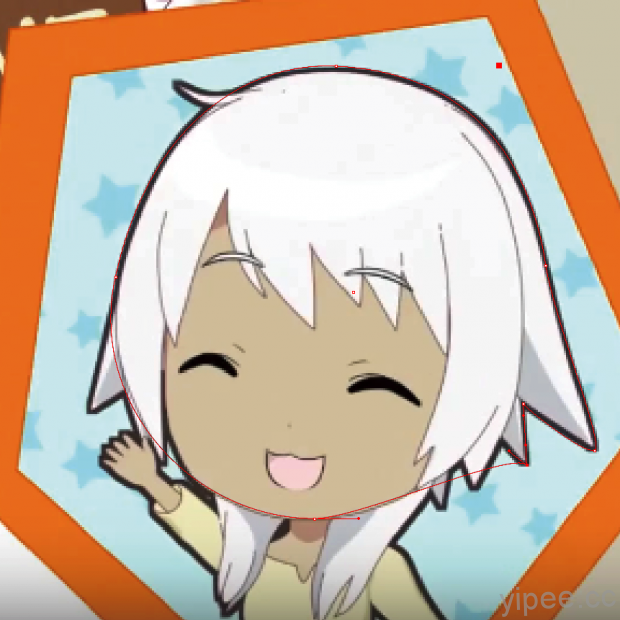 拉出一些髮梢
拉出一些髮梢
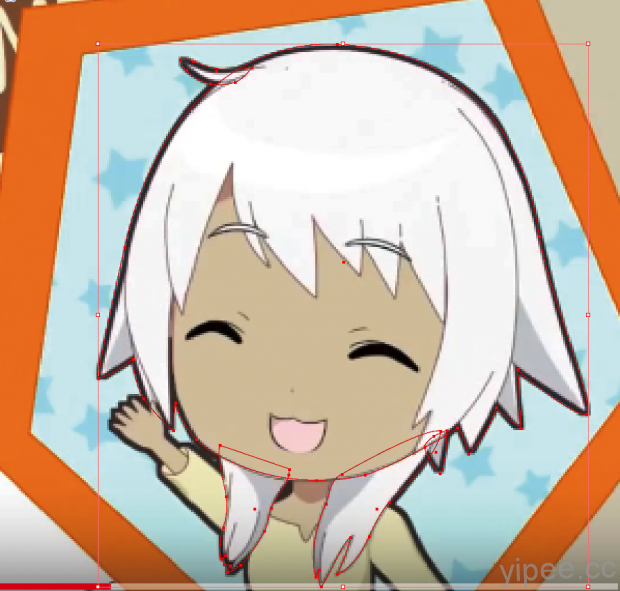 然後⋯⋯一下子就把整個外觀的的形狀都拉好了
然後⋯⋯一下子就把整個外觀的的形狀都拉好了
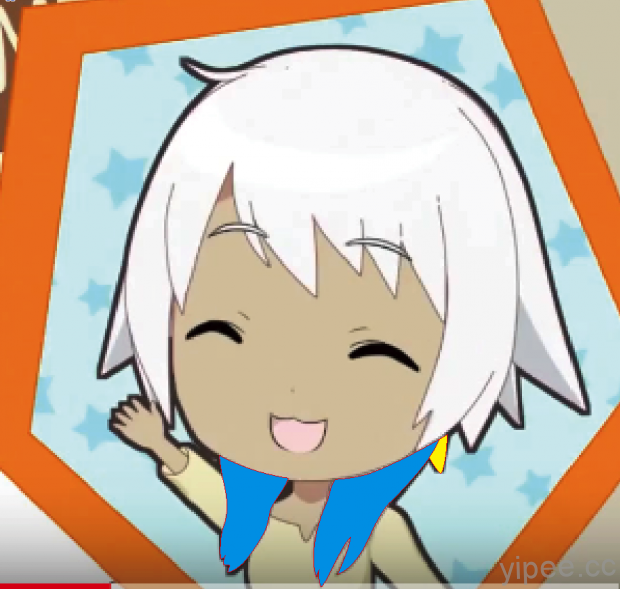 接下來要用「路徑管理員」面版裡的差集功能,把下面兩個髮尾與臉部交集的地方剪掉,然後試著套了顏色看看
接下來要用「路徑管理員」面版裡的差集功能,把下面兩個髮尾與臉部交集的地方剪掉,然後試著套了顏色看看
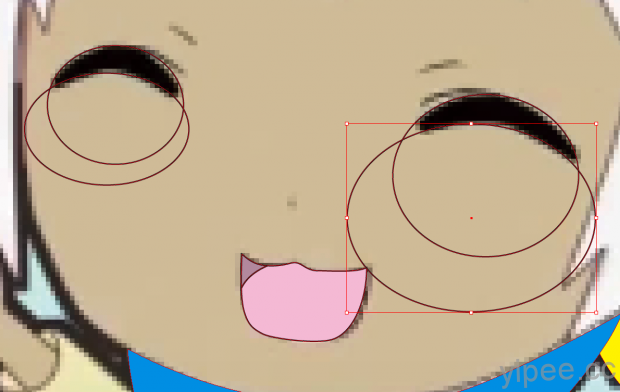 眼睛的部分用兩個圓形差集出接近的形狀(嘴巴的製作雄雄被我跳過⋯⋯)
眼睛的部分用兩個圓形差集出接近的形狀(嘴巴的製作雄雄被我跳過⋯⋯)
 差集出燦笑的眼框
差集出燦笑的眼框
 然後再調整一下邊緣的路徑,讓邊緣產生弧度
然後再調整一下邊緣的路徑,讓邊緣產生弧度
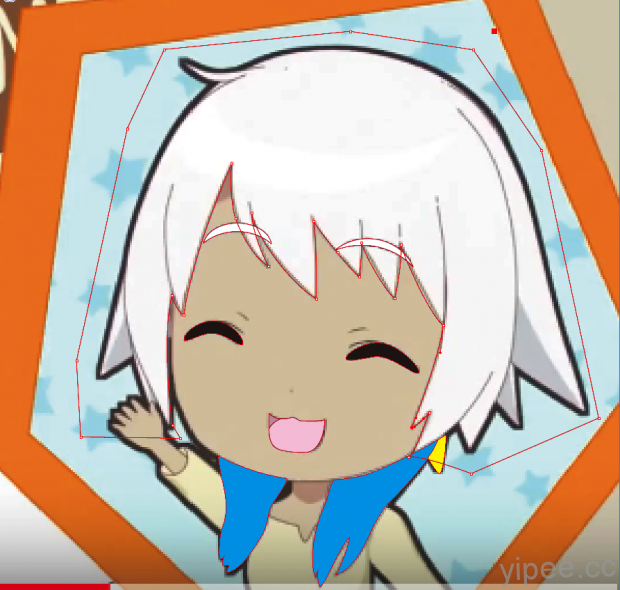 再接著跳好大,做完了眉毛,然後拉一個頭髮外框,準備把頭髮跟臉蛋都獨立差集出來
再接著跳好大,做完了眉毛,然後拉一個頭髮外框,準備把頭髮跟臉蛋都獨立差集出來
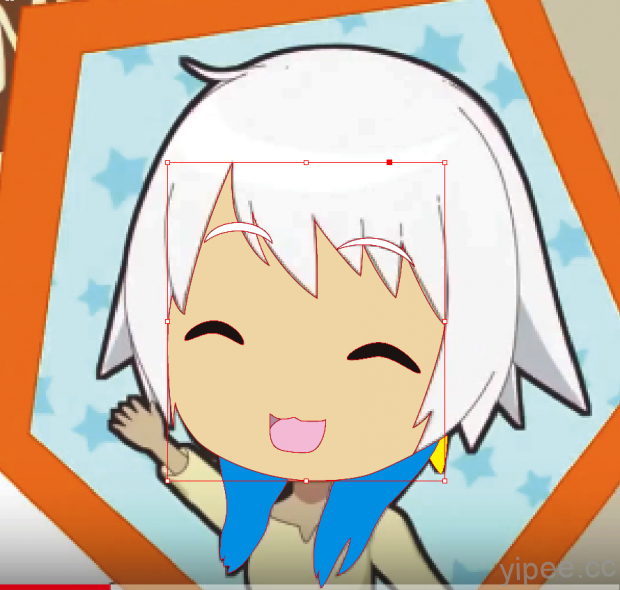 然後就完成了臉部與頭髮的分離,試著填了一下顏色看看
然後就完成了臉部與頭髮的分離,試著填了一下顏色看看
 頭髮的顏色也填了一下看看,好像快好了⋯⋯
頭髮的顏色也填了一下看看,好像快好了⋯⋯
 接下來又是跳好大,完成髮梢的陰影區塊,還有一些頭髮輪廓線的製作,鼻子、眉毛也做好了
接下來又是跳好大,完成髮梢的陰影區塊,還有一些頭髮輪廓線的製作,鼻子、眉毛也做好了
 再把下面兩撮髮尾的陰影搞定
再把下面兩撮髮尾的陰影搞定
 最後還有頭髮上的反光要加上去
最後還有頭髮上的反光要加上去
 接著把顏色填上去,之後只要把底圖拿掉就是文章開頭的那張圖片囉~
接著把顏色填上去,之後只要把底圖拿掉就是文章開頭的那張圖片囉~
 整個製作過程中有用到的各種圖框,基本上不是用鋼筆工具拉路徑,就是用「路徑管理員」面板裡的交集、差集功能去切割區塊
整個製作過程中有用到的各種圖框,基本上不是用鋼筆工具拉路徑,就是用「路徑管理員」面板裡的交集、差集功能去切割區塊
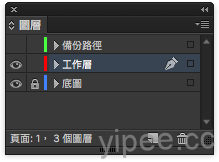 基本上用了三個圖層,第一個圖層放底圖,並且鎖定才不會干擾到作畫過程,第三個圖層是把備用的路徑放上去,以備不時之需,如果插畫比較簡單的話,其實用兩個圖層就夠了說~
基本上用了三個圖層,第一個圖層放底圖,並且鎖定才不會干擾到作畫過程,第三個圖層是把備用的路徑放上去,以備不時之需,如果插畫比較簡單的話,其實用兩個圖層就夠了說~
以上就是本次模仿插畫的過程~XD
本文作者:火星頑童的故事
大家對網站文章上的一個讚、+1及轉分享,都是對我們的最好的鼓勵及繼續下去的原動力,請大家不要吝嗇。